
گوگل دیسکاور چیست؟ آموزش رایگان برای سئو کاران – سایت بیلدر
اگر سئو کار حرفه ای هستید، قطعا نام گوگل دیسکاور به گوشتان خورده است. اگر کارهای لازم را انجام دهید قطعا محتوای شما در گوگل
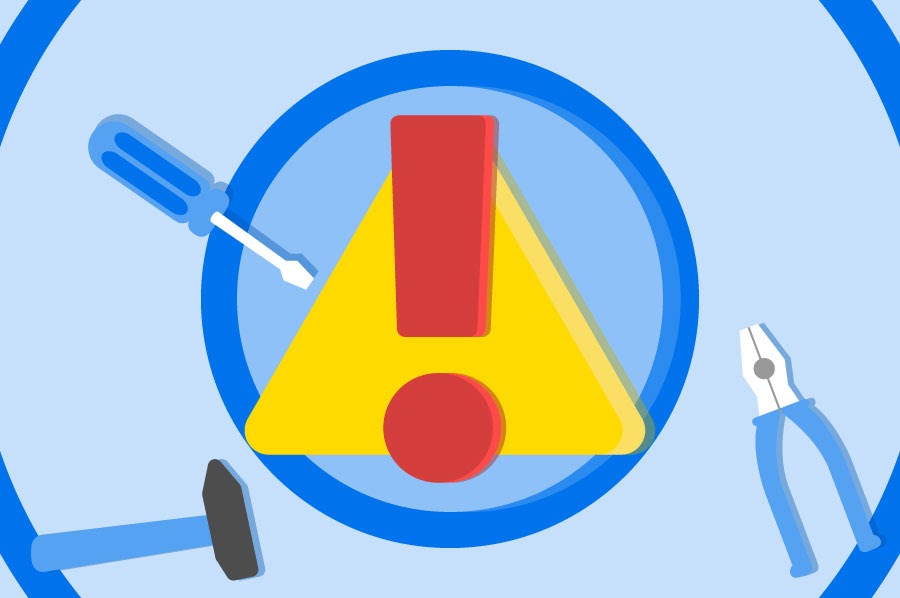
بهروزرسانی پلاگینها و طرحهای زمینه بهطور منظم برای حفظ برای وب سایت شما ضروری است اگر سایت شما با ظرفیت کامل کار می کند با این حال ممکن است، خطای مهلک وردپرس «خطای حداکثر زمان اجرای وردپرس» میتواند از بهروزرسانیها جلوگیری کند و شما را نسبت به عملکرد وبسایت خود نگران کند.
خوشبختانه، میتوانید از چند روش برای حذف خطای حداکثر زمان اجرای وردپرس استفاده کنید: میتوانید نرمافزار مشکل را حذف نصب کنید، از یک افزونه استفاده کنید یا کد سایت خود را مستقیماً ویرایش کنید تا در کمترین زمان مشکل را حل کنید.
در این مقاله، ما به این خواهیم پرداخت که خطای حداکثر زمان اجرای وردپرس چیست و چرا خطای حداکثر زمان اجرای وردپرس رخ می دهد. سپس شما را از طریق شش روشی که می توانید برای حل مشکل خطای حداکثر زمان اجرای وردپرس استفاده کنید و سایت خود را به خوبی اجرا کنید آشنا می کنیم:
بیایید شروع کنیم!
حداکثر خطای زمان اجرا یکی از خطاهای رایج وردپرس است.. زمانی که میخواهید افزونههای WordPress خود را بهروزرسانی کنید، ممکن است ظاهر شود.
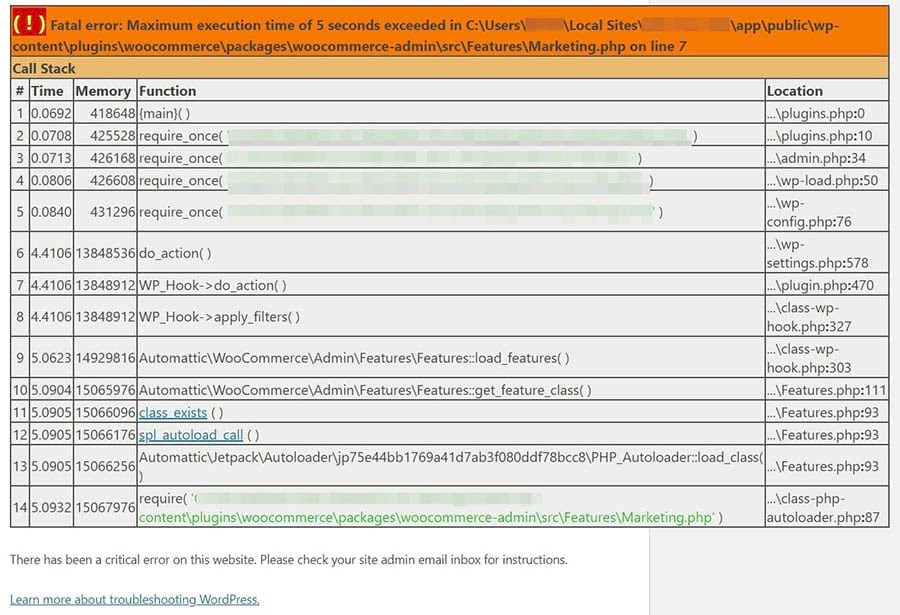
این صفحه به شما هشدار میدهد که سایت شما قادر به انجام بهروزرسانیهای درخواستی شما نیست.
این خطا به دلیل اسکریپت های PHP در وب سایت شما رخ می دهد. PHP یک زبان برنامه نویسی است که پایه و اساس سایت های وردپرسی است. این کد از کدی تشکیل شده است که نحوه عملکرد وب سایت را کنترل می کند و عناصر مختلف را به کاربران نشان می دهد. به این ترتیب، خطای حداکثر زمان اجرای وردپرس مستقیماً به مدت زمان اجرای یک اسکریپت PHP مربوط می شود.
اسکریپتهای PHP حداکثر زمان اجرا دارند تا سایت شما را عملکردی خوب و ایمن نگه دارند. برای مثال، اگر محدودیتی وجود نداشته باشد، یک هکر یا نرم افزار مخرب می تواند از اسکریپت های بی پایان برای از بین بردن سرور وب سایت شما و آسیب پذیر کردن داده های شما استفاده کند. علاوه بر این، اسکریپت های PHP که برای مدت طولانی اجرا می شوند می توانند منابع را از سرور شما منحرف کنند.
افزونهها به احتمال زیاد این خطا را ایجاد میکنند زیرا کدهای زیادی از منابع خارجی دارند. وردپرس یک سکوی منبع باز می باشد، بنابراین هر توسعه دهندهای میتواند افزونههایی را برای آن طراحی و آپلود کند. اگر محتوایی را از برنامهنویسهای کمتر شناخته شده نصب میکنید، ممکن است کد معیوب داشته باشد و باعث ایجاد مشکلاتی در اسکریپتهای PHP سایت شما شود.
تم ها و به روز رسانی های عمومی وردپرس نیز می توانند باعث این مشکل شوند. با این حال، این کمتر رایج است.
مانند اکثر ارائه دهندگان هاست دیگر، معمولاً مدت زمان 30 ثانیه دارد. معمولاً این زمان برای اجرای موفقیت آمیز اکثر اسکریپت های PHP کافی است. اگر از ارائهدهنده میزبان دیگری استفاده میکنید، باید بتوانید مستقیماً با آنها تماس بگیرید تا بدانید حداکثر زمان اجرای سایت شما چقدر است.
با این حال، وبسایتهای بزرگ با منابع متعدد ممکن است به حداکثر زمان اجرای کمی طولانیتر نیاز داشته باشند. در غیر این صورت، ممکن است نتوانند فرآیندهای خود را قبل از اتمام ساعت تکمیل کنند.
علاوه بر این، برخی توسعه دهندگان ممکن است از زمان اجرای بسیار طولانی بیش از 300 استفاده کنند ثانیه با این حال، به دلیل مسائل امنیتی که قبلاً در مورد آنها صحبت کردیم، این مورد را برای اکثر وب سایت ها توصیه نمی کنیم.
معمولاً واضح است که خطای حداکثر زمان اجرای وردپرس رخ داده است زیرا یک اعلان را در داشبورد وردپرس خود خواهید دید.
اما ممکن است همیشه عبارت یکسانی نداشته باشد. برای مثال، ممکن است به عنوان «خطای مهلک» یا «خطای بحرانی» خوانده شود. اعلان همچنین ممکن است به خطای حداکثر زمان اجرای وردپرس اشاره نکند. با این حال، همه اخطارها اجزای مشابهی دارند که میتوانند شما را از منبع مشکل آگاه کنند.
کاربران اصلی نیز ممکن است بتوانند خطا را ببینند. اگر زمانی که فرآیند بهروزرسانی ناموفق بود از سایت بازدید کنند، ممکن است پیامی ببینند که به آنها میگوید وبسایت شما با مشکلات فنی مواجه است.
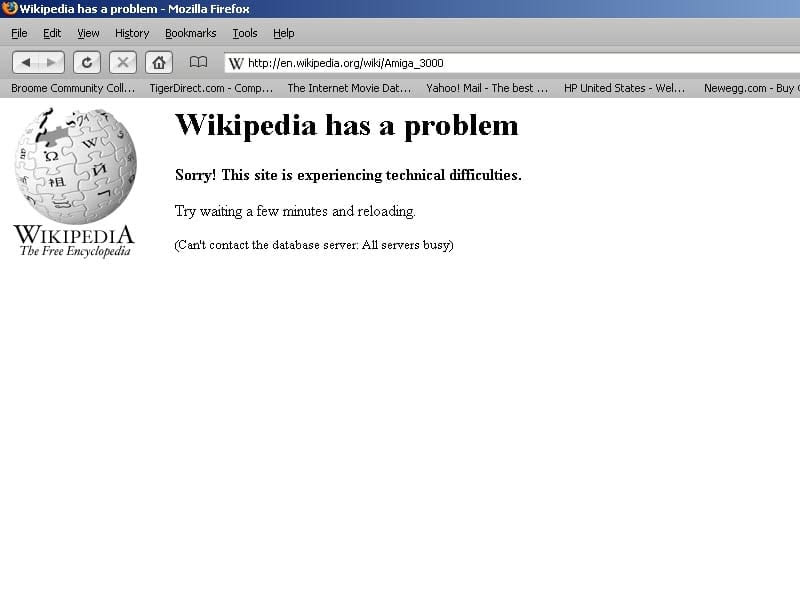
با این حال، این پیام خطا فقط به این دلیل ظاهر نمی شود که حداکثر زمان اجرای شما از حد مجاز تجاوز کرده است.در نهایت، ممکن است ایمیلی از وردپرس دریافت کنید که به شما هشدار می دهد از حداکثر زمان اجرا بیشتر شده است.
این به دلیل بهروزرسانی وردپرس 5.2، که PHP را معرفی کرد، رخ میدهد. محافظت در برابر خطا که به طور خودکار زمانی که سایت شما با مضامین یا پلاگین های خود مشکل دارد به شما اطلاع می دهد. به این ترتیب، تقریباً بلافاصله متوجه خواهید شد که مشکلی در بهروزرسانیهای شما وجود دارد.
چند روش مختلف وجود دارد که می توانید برای از بین بردنخطای حداکثر زمان اجرای وردپرس یا افزایش حداکثر زمان اجرای سایت خود استفاده کنید.
ابتدا ممکن است بخواهید سطح راحتی خود را با ویرایش مستقیم فایل های سایت و افزودن کد جدید در نظر بگیرید. اگر این روش فراتر از توانایی های فنی شما به نظر می رسد، خوشبختانه گزینه های دیگری نیز وجود دارد.
یکی از سادهترین راهها برای رفع خطای حداکثر زمان اجرای وردپرس، حذف نصب نرمافزاری است که این مشکل را ایجاد میکند. یکی از افزونه ها یا موضوع سایت شما احتمالاً مقصر است، بنابراین می توانید از آنجا شروع کنید.
اگر تصور می کنید برنامه خاصی باعث ایجاد مشکل شده است، توصیه می کنیم از این روش استفاده کنید. به عنوان مثال، ممکن است اخیراً یک افزونه جدید اضافه کرده باشید یا یک افزونه قدیمی را به روز کرده باشید.
اگر این خطا شما را از دسترسی به سایت خود قفل کرد، می توانید از طریق حالت بازیابی به داشبورد دسترسی پیدا کنید. اگر ایمیلی از وردپرس در مورد بهروزرسانیهای ناموفق دریافت کردهاید، معمولاً شامل پیوندی به حالت بازیابی است و حتی ممکن است به شما بگوید کدام افزونه مشکل را ایجاد کرده است.
سپس، به Plugins > Installed Plugins بروید و روی غیرفعال کردن در زیر مورد مربوطه کلیک کنید. برای حذف آن، روی Delete کلیک کنید.
اگر نمی دانید چه چیزی باعث خطای بیش از حد زمان اجرا می شود، می توانید همه افزونه های خود را غیرفعال کرده و آنها را یک به یک دوباره فعال کنید. هر بار بازخوانی کنید و ببینید آیا میتوانید موردی را که باعث ایجاد مشکل شده است پیدا کنید.
میتوانید از پروتکل انتقال فایل امن (SFTP)استفاده کنید برای حذف افزونه از طرف دیگر، اگر یک حساب کاملاً میزبانی شده DreamHost دارید، میتوانید این کار را با مدیریت فایل کنترل پنل خود انجام دهید. .
به وبسایتها > مدیریت وبسایتها بروید و روی پیشنمایش بالای نام دامنهتان نگه دارید. سپس روی Manage کلیک کنید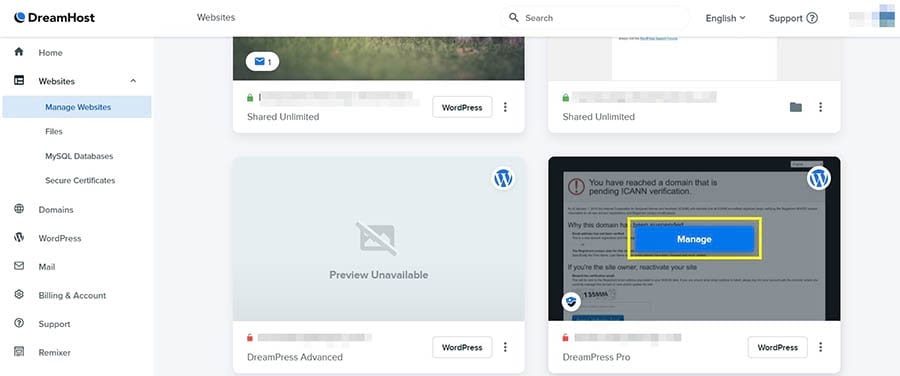
به پایین پیمایش کنید و Manage Files را انتخاب کنید.
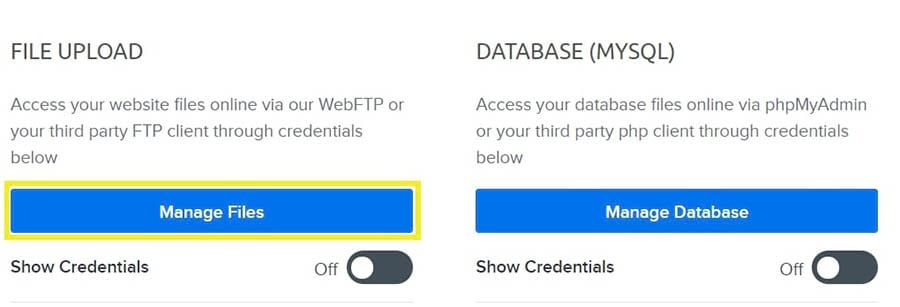
سپس به پوشه فهرست وب سایت خود بروید. وارد پوشه Plugins شوید، روی افزونهای که میخواهید حذف کنید کلیک راست کرده و Delete را انتخاب کنید.
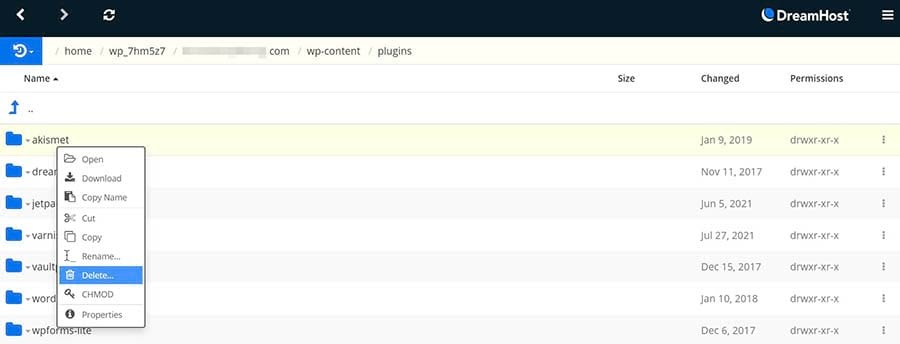
امیدواریم با این کار این خطا برطرف شود. اگر نه، می توانید به روش های زیر بروید.
یکی از سادهترین راهها برای افزایش حداکثر زمان اجرا، استفاده از WP Maximum است. افزونه Execution Time Exceeded.
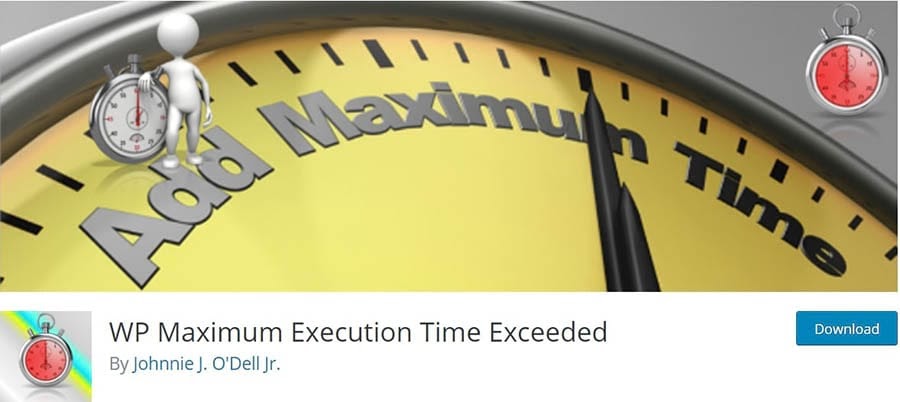
این ابزار به شما امکان میدهد تا زمانی که آن را فعال کردهاید، حداکثر زمان اجرا را به 300 ثانیه (پنج دقیقه) افزایش دهید.
شما ممکن است ترجیح دهید از این به جای روش قبلی استفاده کنید زیرا می تواند حداکثر زمان اجرای شما را در سطح جهانی افزایش دهد. اگر میخواهید به افزونهها و تمهای کاربردی کمی زمان بیشتری برای تکمیل بهروزرسانیهایشان بدهید، میتواند مفید باشد.
برای استفاده از افزونه، میتوانید فایل .zip را دانلود کرده و به داشبورد وردپرس خود بروید. به افزونه ها > افزودن جدید بروید و روی آپلود فایل > انتخاب فایل کلیک کنید.
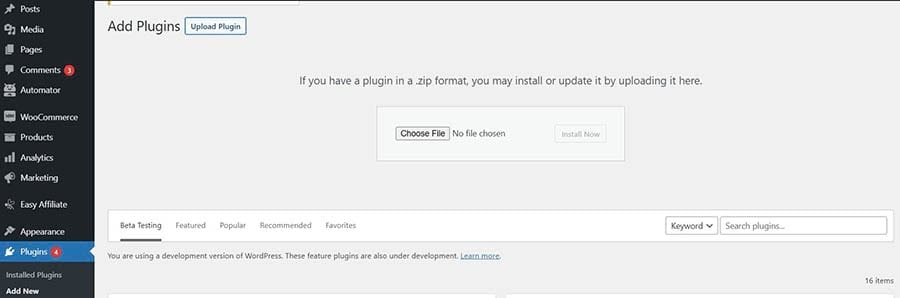
روی Install Now کلیک کنید. پس از نصب افزونه، Activate Plugin را برای تکمیل فرآیند انتخاب کنید.
این افزونه به طور خودکار حداکثر زمان اجرای سایت شما را فوراً افزایش می دهد، بنابراین نیازی به انجام کار دیگری ندارید. اگر میخواهید آن را حذف کنید و به تنظیمات اصلی بازگردید، میتوانید به افزونهها > افزونههای نصبشده بروید و روی غیرفعال کردن کلیک کنید.
![]()
این یک راه حل ساده برای خطای حداکثر زمان اجرای وردپرس است. با این حال، شما را قادر به انتخاب یک مدت زمان سفارشی نمی کند. اگر این چیزی است که شما به دنبال آن هستید، ممکن است ترجیح دهید از یکی از روشهای فشردهتر زیر استفاده کنید.
می توانید حداکثر زمان اجرا را در فایل wp.config.php سایت خود افزایش دهید. این یک فایل اصلی است که حاوی اطلاعات مهم زیادی در مورد سایت شما است. به عنوان مثال، نام وب سایت شما، نام میزبان، نام کاربری ورود به سیستم و گذرواژهرا دارد..
اگر می خواهید حداکثر زمان اجرای خود را سفارشی کنید، این روش را توصیه می کنیم. این به شما امکان می دهد کد را مستقیماً به فایل دایرکتوری وردپرس خود اضافه کنید. علاوه بر این، انجام آن نسبتاً سریع و آسان است.
قبل از شروع ویرایش فایل، توصیه می کنیم پشتیبان گیری کنید کل سایت وردپرس شماوابسته به این فایل wp-config.php می باشد و برای وب سایت شما ضروری است، بنابراین نمیخواهید یک اشتباه مهم و غیرقابل برگشت مرتکب شوید. با پشتیبانگیری روی فایل، میتوانید با کمترین تلاش به تنظیمات اصلی خود بازگردید.
با برنامه SFTP خود و جستجوی wp-config.php پیدا کنید. روی آن کلیک راست کرده و Edit را انتخاب کنید.
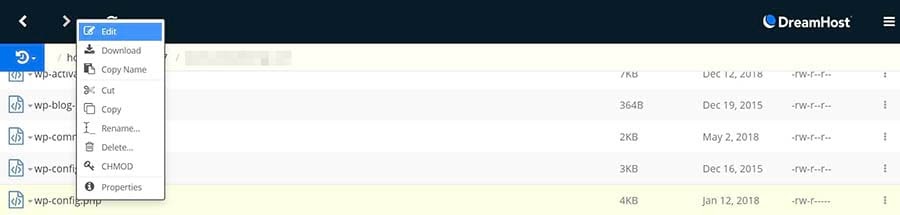
از طرف دیگر، میتوانید روی دانلود کلیک کنید و فایل را با یک ویرایشگر متن ساده مانند Notepad. هنگامی که در فایل wp-config.php قرار گرفتید، به پایین بروید و کد زیر را وارد کنید:
set_time_limit(X);“X” نشان دهنده حداکثر زمان اجرا در ثانیه است. به عنوان مثال، می توانید آن را با “300” جایگزین کنید، و مدت زمان را به پنج دقیقه افزایش می دهد.
اکنون می توانید فایل را ذخیره کنید و حداکثر زمان اجرا را با موفقیت تغییر داده اید!
همچنین میتوانید با ایجاد یک فایل php.ini، حداکثر زمان اجرا را افزایش دهید. این سندی است که تنظیمات PHP شما را کنترل میکند، مانند محدودیتهای منابع، اندازههای آپلود و زمانبندی فایل.
اگر از مدیریت محتوا استفاده می کنید، این روش می تواند گزینه بسیار خوبی باشد. سیستم (CMS) مانند WordPress. php.ini روی همه اسکریپتهای سیستم شما تأثیر میگذارد، بنابراین لازم نیست هر کدام را جداگانه ویرایش کنید.
همه سرورها از فایلهای php.ini پشتیبانی نمیکنند، بنابراین ابتدا باید بررسی کنید تا مطمئن شوید سرور شما این کار را میکند. سپس میتوانید با این روش زمان اجرای PHP را افزایش دهید.
به داشبورد SFTP خود بروید و فایل phprc را در نسخه PHP سایت خود پیدا کنید. سپس روی آن کلیک راست کرده و View/Edit را انتخاب کنید تا کد جدید خود را اضافه کنید. ممکن است این هشدار را ببینید.
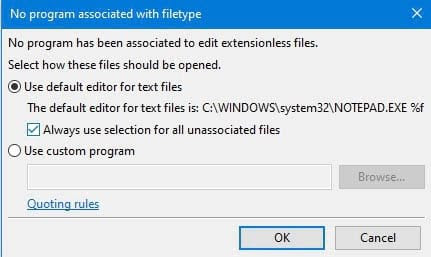
روی کادر تأیید کنار همیشه از انتخاب برای همه فایلهای غیر مرتبط استفاده شود کلیک کنید و تأیید را انتخاب کنید. با این کار فایل با ویرایشگر متن شما باز می شود. در مرحله بعد می توانید کد زیر را برای تغییر حداکثر زمان اجرا وارد کنید:
max_execution_time = 500با این کار حداکثر زمان اجرا به 500 ثانیه تغییر می کند. سپس باید فرآیندهای موجود PHP را از بین ببرید برای به روز رسانی فایل phprc و اعمال تغییرات.
فایل .htaccess مکان دیگری است که میتوانید حداکثر زمان اجرا را تنظیم کنید. این فایل تغییرات را در دایرکتوری های مختلف سایت وردپرس شما کنترل می کند. با این حال، همه سرورها از آن استفاده نمیکنند و معمولاً در سرورهای آپاچی یافت میشود.
قبل از شروع، توصیه می کنیم از فایل .htaccess خود نسخه پشتیبان تهیه کنید. با انجام این کار، در صورت مرتکب هر اشتباه بزرگی، می توانید آن را بازگردانید. به سادگی از آن یک کپی تهیه کنید و آن را در جای دیگری در رایانه خود ذخیره کنید.
سپس از SFTP انتخابی خود برای ویرایش فایل اصلی .htaccess استفاده کنید. اگر از مدیر فایل DreamHost استفاده میکنید، میتوانید روی آن کلیک راست کرده و Edit را انتخاب کنید.
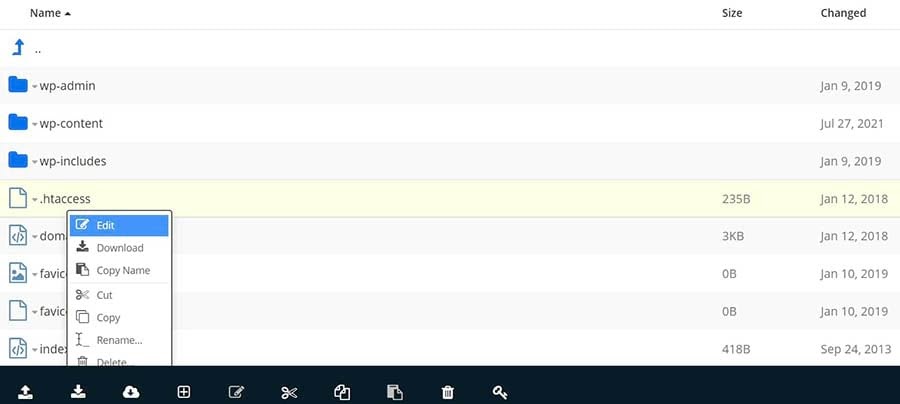
در غیر این صورت، می توانید آن را با ویرایشگر متن خود باز کنید. سپس این کد را برای تغییر حداکثر زمان اجرا وارد کنید:
php_value max_execution_time 300میتوانید «300» را با هر مقدار دیگری که ترجیح میدهید جایگزین کنید. در نهایت، تغییرات را ذخیره کنید، و فایل آنها را در سایت شما اعمال می کند.
اگر ترجیح می دهید خودتان فایل های سایت خود را تغییر ندهید، گزینه دیگری دارید. میتوانید مستقیماً با ارائهدهنده میزبانی خود تماس بگیرید، و آنها میتوانند حداکثر زمان اجرا را از طرف شما افزایش دهند.
اگر وقت کافی ندارید یا مهارت های فنی محدودی دارید، این روش می تواند گزینه عالی باشد. با این حال، بسته به ارائه دهنده میزبانی شما ممکن است هزینه اضافی داشته باشد.
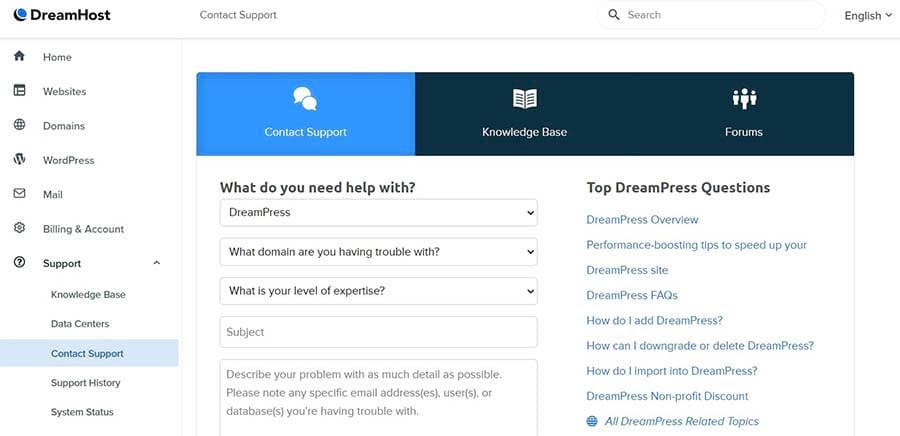
آیا نیاز به حل مشکلات فنی دیگر در وب سایت خود دارید؟ ما شما را تحت پوشش قرار داده ایم! سایت ساز چندین راهنما گردآوری کرده است تا به شما کمک کند بیشترین خطاهای رایج وردپرس را عیب یابی کنید.:
و اگر میخواهید در مورد طراحی سایت فروشگاهی یا سئو موفق شوید، حتماً آموزش های وردپرس ما مانند حافظه پنهان در وردپرس وراهنمای صفحه اول وردپرس و نکات نگهداری سایت در وب سیات سایت ساز مطالعه کنید همجنین این مجموعه ای از تعداد زیادی مقاله برای راهنمایی شما است که توسط کارشناسان وردپرس ما نوشته شده است که به شما کمک می کند مانند یک حرفه ای از داشبورد وردپرس خود استفاده کنید.
خطای حداکثر زمان اجرای وردپرس میتواند مانع بهروزرسانی افزونهها و تمهای شما شود. اگر چه زمانی که اتفاق می افتد می تواند خسته کننده باشد، راه های مختلفی برای حل سریع مشکل وجود دارد.
می توانید خطای حداکثر زمان اجرا وردپرس را با استراتژی های زیر برطرف کنید:
آیا به دنبال ارائه دهنده میزبانی هستید که بتواند تمام مسائل فنی سایت شما را برطرف کند؟ سایت ساز تمام مشکلات شما را حل می کند.

اگر سئو کار حرفه ای هستید، قطعا نام گوگل دیسکاور به گوشتان خورده است. اگر کارهای لازم را انجام دهید قطعا محتوای شما در گوگل
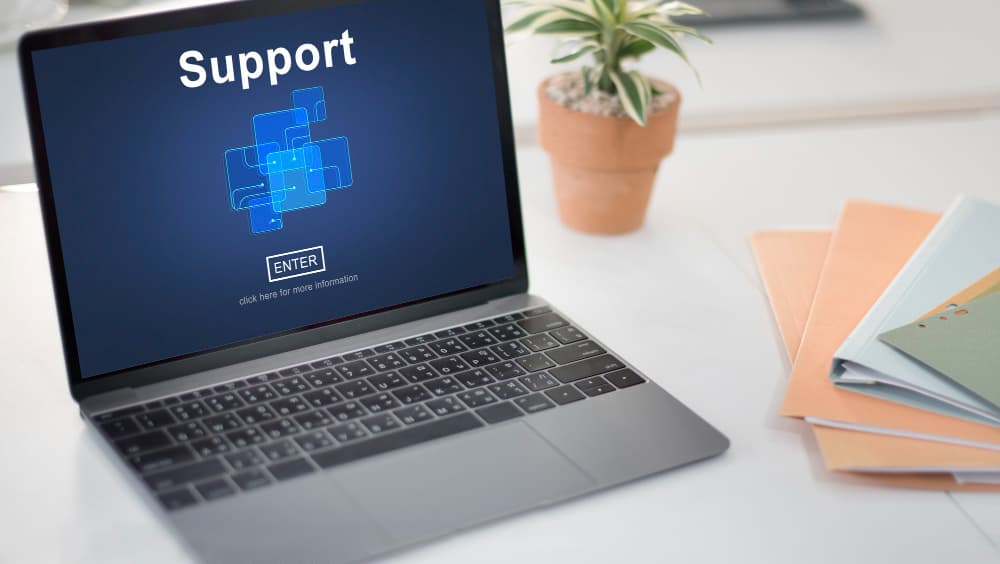
برای ثبت سفارش طراحی سایت با وردپرس ابتدا تمام مقاله را مطالعه کنید تا با شرایط و هزینه های طراحی سایت وردپرسی آشنا شوید و
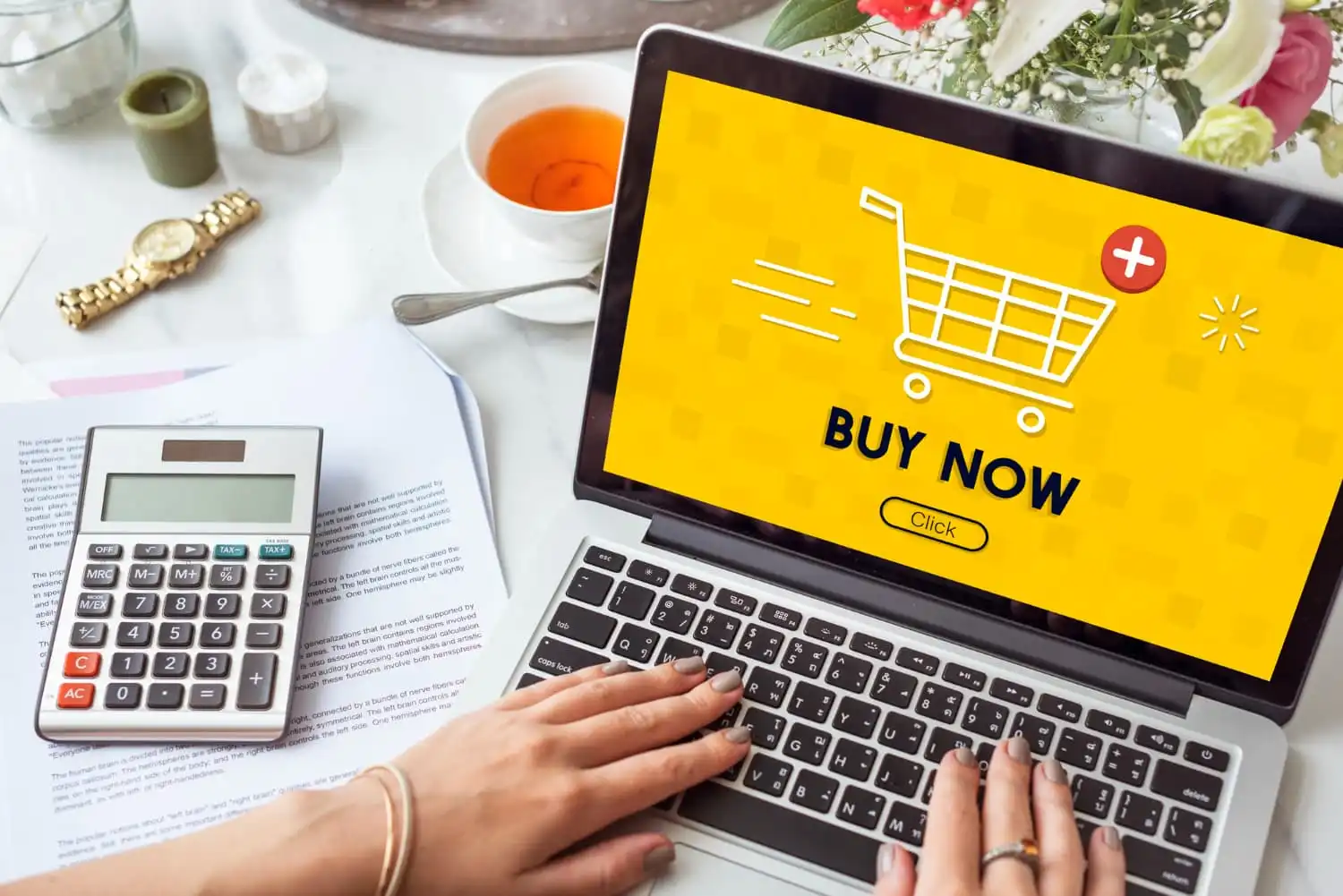
ممکن است تصمیم گرفته باشید تا اقدام به سفارش طراحی سایت کنید اما ندانید که نحوه خرید سایت چگونه است و چگونه باید سایت مورد
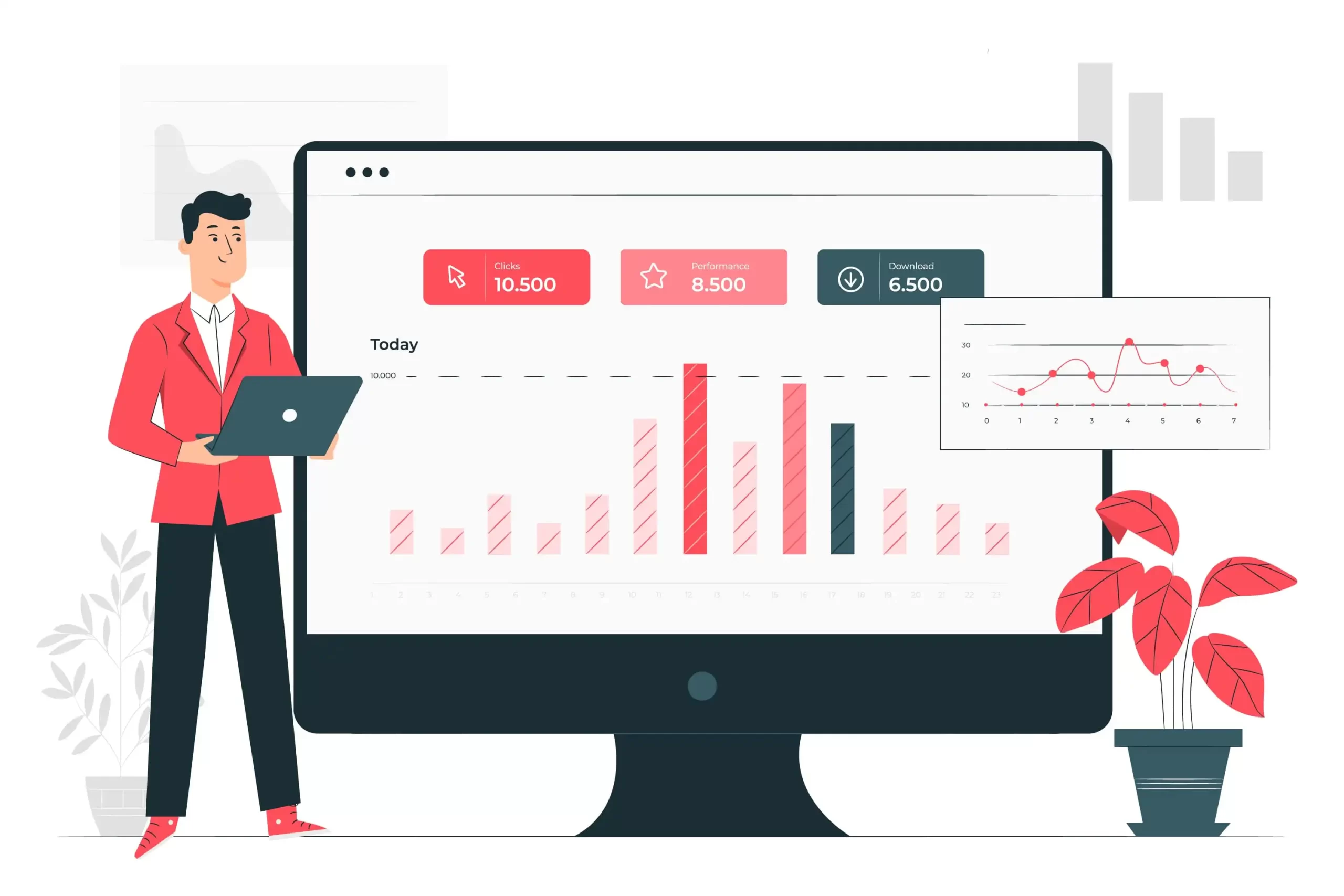
افزایش بازدید سایت یکی از نیاز های هر کسب و کار انلاین است زیرا بدون داشتن بازدید کننده هیچ فروشی رخ نخواهد داد. در سال